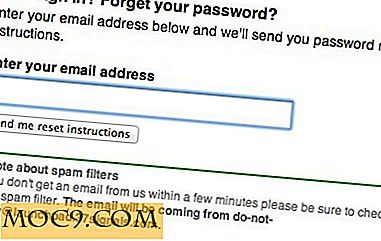2X ThinClientOS: een op Linux gebaseerd thin client-systeem
Ben je ooit een bibliotheek binnengelopen en vraag je je af hoe de computers altijd zo op elkaar kunnen lijken? Wou je minstens één keer op afstand toegang hebben tot je programma's? Heb je altijd al het gevoel gehad dat een simpele ssh-verbinding niet voor jou was? Als je met een van deze vragen ja hebt geantwoord (of als je nu gewoon nieuwsgierig bent), heb ik twee woorden voor je: thin client. Wikipedia zal het concept waarschijnlijk beter uitleggen dan ik, maar om simpel te zijn, een thin client is een voorbeeld van façades. U installeert een thin client-systeem meestal op een gemiddelde computer in termen van prestaties, en u gebruikt het om verbinding te maken met een server. Het wordt dan mogelijk om gegevens direct op de server op te slaan en te manipuleren, of zelfs om de kracht ervan te gebruiken voor de berekening, via een grafische interface, alsof je er fysiek voor staat. Zo'n proces is niet revolutionair, maar het kan erg handig worden. Het is bijvoorbeeld heel eenvoudig om een gecentraliseerd systeem voor de computers op een campus te maken. Het enige probleem met thin clients is dat er zoveel vormen van zijn dat het moeilijk wordt om er één in het bijzonder te kiezen. U kunt zelfs uw eigen thin client maken via een ssh-tunnel en een exportweergavefunctie, of, voor de Java-connaisseurs, met behulp van het Remote Method Invocation-protocol. Om iets te schrijven, besloot ik om een Linux-distributie voor thin clients te kiezen: 2X ThinClientOS.
Installatie
Download eerst de afbeelding van de distributie van de officiële website. De ISO is ongeveer 200 megabytes, dus het moet vrij snel gaan. De afbeelding kan vervolgens op verschillende manieren worden gebruikt: u kunt een netwerkstart uitvoeren, het besturingssysteem op de vaste schijf installeren, het gebruiken als in een livesessie of netwerkdiagnostiek of geheugentests uitvoeren. Ik heb gewoon een livesessie als test uitgevoerd, maar de andere opties zijn ook eenvoudig.

Eerste stappen
De desktop lijkt erg op die van Windows. Ik denk dat het doel is om verwarring te voorkomen voor de meerderheid van de gebruikers.

Maar aangezien 2XOS een thin client-systeem is, geven we niet echt om hoe de desktop eruit ziet. Het wordt geleverd met alle benodigde hulpmiddelen om de fysieke computer te configureren en te beheren, maar de inspanningen zijn voornamelijk gericht op externe verbindingen. In feite zijn de enige zijprogramma's op de computer Opera, Skype en PDF Reader.

Ik vond echter de systeemconfiguratietool erg goed, die ik zeer compleet vond. Het heeft wat u verwacht van een configuratieprogramma in termen van resolutie en andere instellingen. Daarnaast is het verbeterd om de verbindingen met het netwerk efficiënt te beheren, zodat u eenvoudig kunt deelnemen aan boerderijen of informatie kunt krijgen over de huidige.

En mijn favoriete functie betreft de back-upinstellingen: het is gemakkelijk om de instellingen van de huidige computer op te slaan om ze later naar een andere te importeren. Deze functie kan u veel tijd besparen, vooral wanneer u een thin client-systeem op een tiental computers op een rij wilt installeren.

Ten slotte vormen de pictogrammen op het bureaublad de meest gebruikte typen externe verbindingen voor een thin client, zoals Citrix en VMWare, en een leuke sneltoets: u hoeft alleen het adres, de gebruikersnaam en het wachtwoord in te voeren en u zijn klaar. Het protocol dat u gebruikt maakt niet uit: de procedure is hetzelfde.

Conclusie
Zoals ik al eerder zei, is 2X ThinClientOS een van de vele. ThinStation is ook behoorlijk populair en relatief vergelijkbaar, maar ik moet toegeven dat ik de 2XOS erg eenvoudig vond om te gebruiken. Er zijn een aantal functies die u normaal gesproken kunt verwachten met thin client-systemen, zoals het opstarten van het netwerk, het Citrix-protocol of de capaciteit van boot-on-lan. Misschien zullen we volgende week zien hoe een speciale versie van Ubuntu te installeren met een ingebouwd thin client-systeem.
Als u nog andere thin client-systemen kent of ervaring hebt om over het onderwerp te vertellen, kunt u ons dit op dit moment in de opmerkingen laten weten.